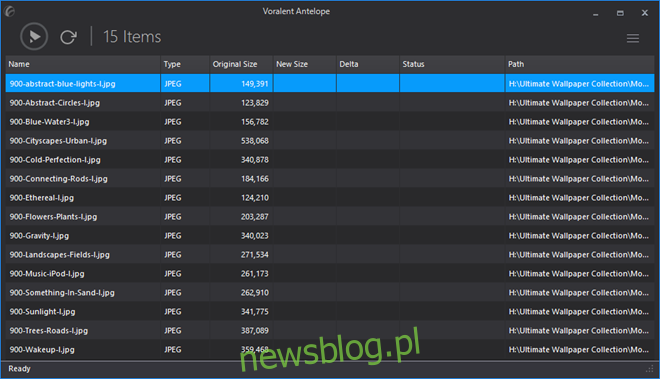Po zapisaniu pliku obrazu łatwo jest zaakceptować domyślne ustawienia obrazu i kliknąć Plik> Zapisz, aby uzyskać ustawienia fabryczne. Ale to prawdopodobnie oznacza, że zawsze będziesz używać tej samej kompresji plików i jeśli nie ustawisz tego na optymalnym poziomie, Twoje ostateczne obrazy mogą być dziesięć razy większe niż powinny. Na szczęście optymalizacja obrazu nie jest niezwykłą koncepcją, a różne aplikacje pozwalają kompresować rozmiar obrazów. Ale praca z wieloma obrazami może być również żmudna. Jeśli jest to problem, z którym często się spotykasz, Voralent Antelope to piękna aplikacja Windows, która próbuje uprościć ten proces, umożliwiając optymalizację plików JPEG i PNG w trybie wsadowym. Obsługuje proste użycie przeciągnij i upuść, co pozwala łatwo dodawać obrazy do aplikacji i optymalizować je w mgnieniu oka.
Elegancki interfejs Voralent Antelope jest łatwy w nawigacji. Po uruchomieniu można wskazać wybrane obrazy (PNG i JPEG, dwa obsługiwane przez niego formaty) i szybko je ponownie skompresować przy ustawieniu niższej jakości. Obrazy można dodawać za pomocą prostego przeciągania i upuszczania. Po dodaniu do aplikacji wyświetla pewne istotne informacje o obrazie dotyczące elementu, takie jak nazwa pliku, format, rozmiar i ścieżka. Podczas kompresji obrazu wyświetlany jest także nowy rozmiar i wartości delta. Aby skompresować obraz, możesz nacisnąć duży przycisk Odtwórz w lewym górnym rogu.
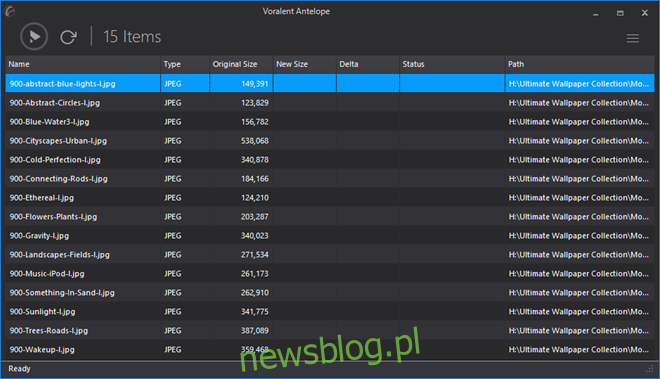
Generalnie, gdy szukasz sposobu na skompresowanie obrazu (ów) przy użyciu oprogramowania innej firmy, potrzebujesz większej kontroli nad danymi wyjściowymi. Na szczęście Voralent Antelope’s nie zawodzi w tym względzie. Menu na pasku bocznym zawiera wiele opcji, które pozwalają określić poziom optymalizacji według własnego uznania. Na przykład dostępna jest opcja „Usuń dane Exif” z obrazu.
Inną godną uwagi cechą jest to, że ustawienia optymalizacji dla PNG i JPEG są dostarczane osobno, co oznacza, że możesz pracować z obydwoma typami obrazów i kompresować je jednocześnie. W przypadku formatu JPEG można także przełączyć „tryb stratny”, aby dodatkowo zmniejszyć rozmiar.
Jedynym problemem, z jakim się spotkałem podczas korzystania z Antelope, jest to, że zmiany są wprowadzane do oryginalnych obrazów. Chociaż zapewnia opcję tworzenia kopii zapasowej oryginalnych obrazów jako pliku BAK, ta opcja nie działała dla mnie, gdy testowałem program.
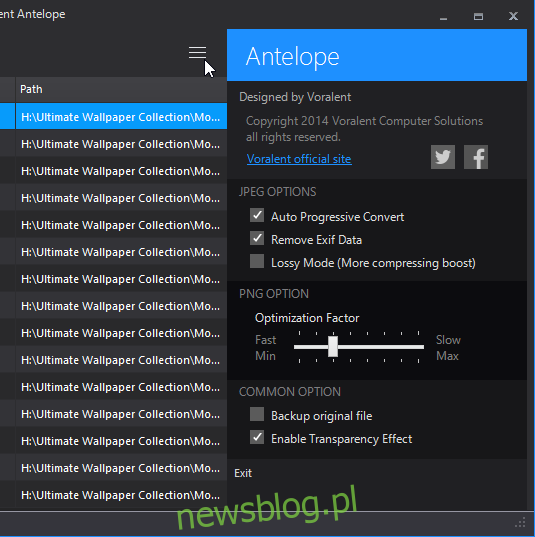
Voralent Antelope działa w systemach Windows XP, Windows Vista, Windows 7 i Windows 8.